雨林木风win7硬盘安装教程
- 分类:教程 回答于: 2016年12月19日 00:00:00
雨林木风win7硬盘安装是现在比较流行的安装电脑系统的方式,那么很多人就会问硬盘安装雨林win7系统操作简单吗?对于电脑新手来说,硬盘安装雨林win7系统是你们必须得学的,那么下面就让我告诉你们雨林木风win7硬盘安装教程。
硬盘装机系统win7教程
重装WIN7首先要下载雨林木风win764操作系统,最好下载在D盘或E盘根目录下,下载好后文件为ISO文件,所以我们要先把它全部解压出来(千万别把文件放在C盘),如图放在D盘
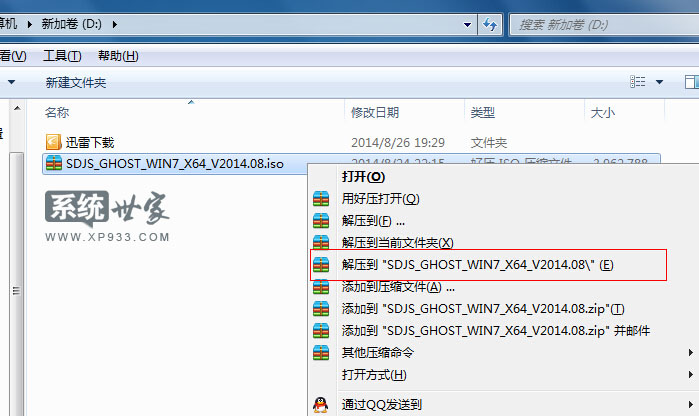
解压之后得到如图的文件,然后运行“硬盘安装”
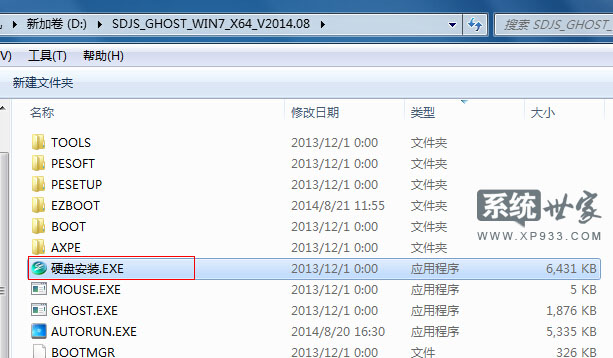
运行“硬盘安装”就会出现下面的界面,一般就是默认就可以了,你也可以检查1,2,3,步骤是不是如图所示。然后点“确定”
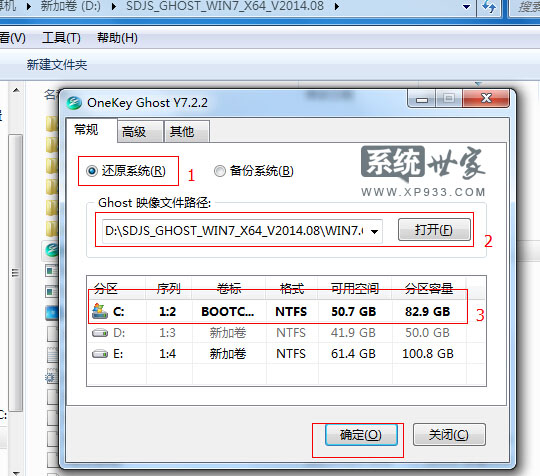
按上面的操作后就会出现以下的界面,
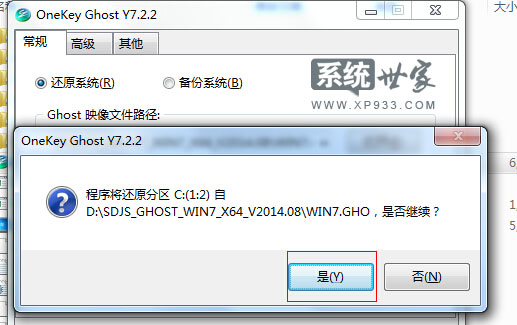
当然我们要点“是”
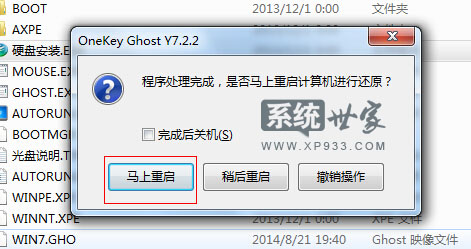
按操作点“马上重启”以后,马上会自动重启计算机,等重启以后win7系统基本算是安装完成了,后面我们就不用管了。因为我们的系统都是全自动安装。而且驱动也是自动安装完成。不用我们任何操作! 为方便大家可以把安装截图给大家看一下!
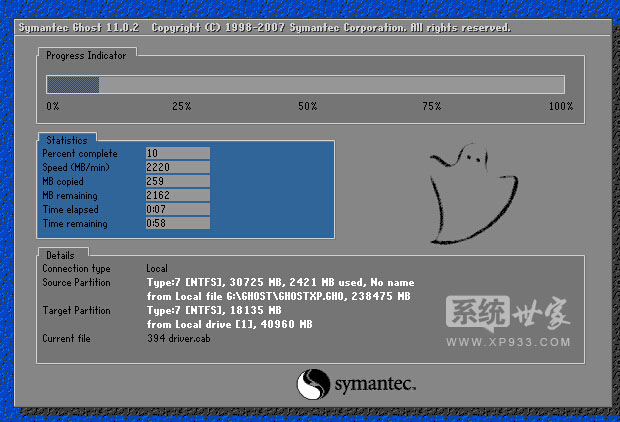

以上就是小编给你们介绍的雨林木风win7硬盘安装教程了,硬盘安装雨林win7系统是不需要任何工具就可以直接安装,安装方法也是最简单的,只要你的电脑能够正常开机运行,那么就可以使用硬盘轻松的安装Ghost Win7系统。
 有用
26
有用
26


 小白系统
小白系统


 1000
1000 1000
1000 1000
1000 1000
1000 1000
1000 1000
1000 1000
1000 1000
1000 1000
1000 1000
1000猜您喜欢
- 彻底禁用IE浏览器2015/07/06
- 进不去系统的话宏基笔记本怎么重装系..2022/04/09
- 联想怎么自己重装系统2022/08/05
- 平板电脑一键重装系统如何操作..2023/02/21
- 腾讯电脑管家下载官网2022/09/23
- 电脑一键还原Ghost win7系统图文教程..2017/05/11
相关推荐
- 佳能打印机怎么安装驱动程序..2022/12/11
- 电脑没有系统怎么重装系统..2023/04/23
- 手把手教你手机照片误删怎么恢复..2019/08/14
- pe系统下载 u盘启动教程2017/01/01
- 老毛桃优盘启动制作工具使用教程..2016/11/20
- 电脑自动安装乱七八糟的软件怎么解决..2022/01/22

















